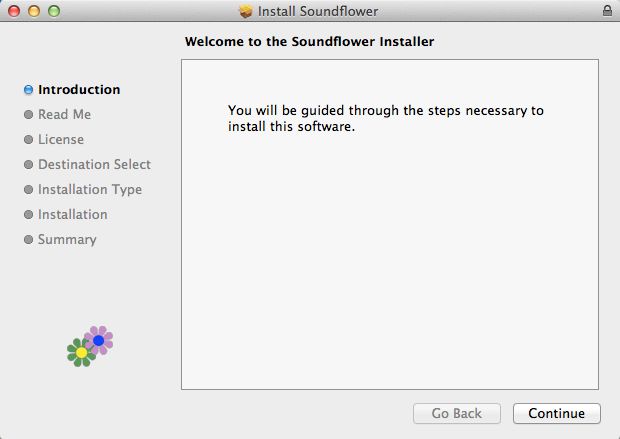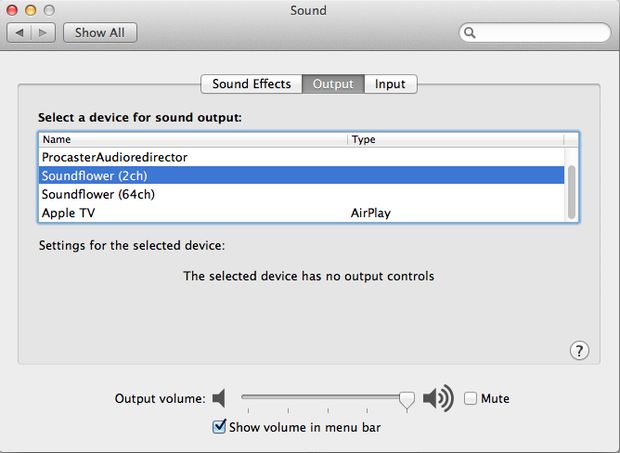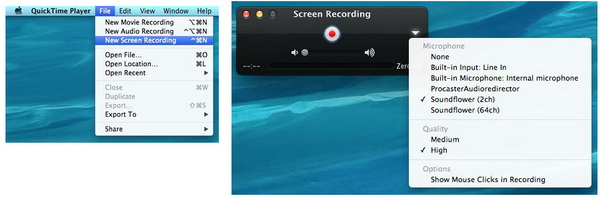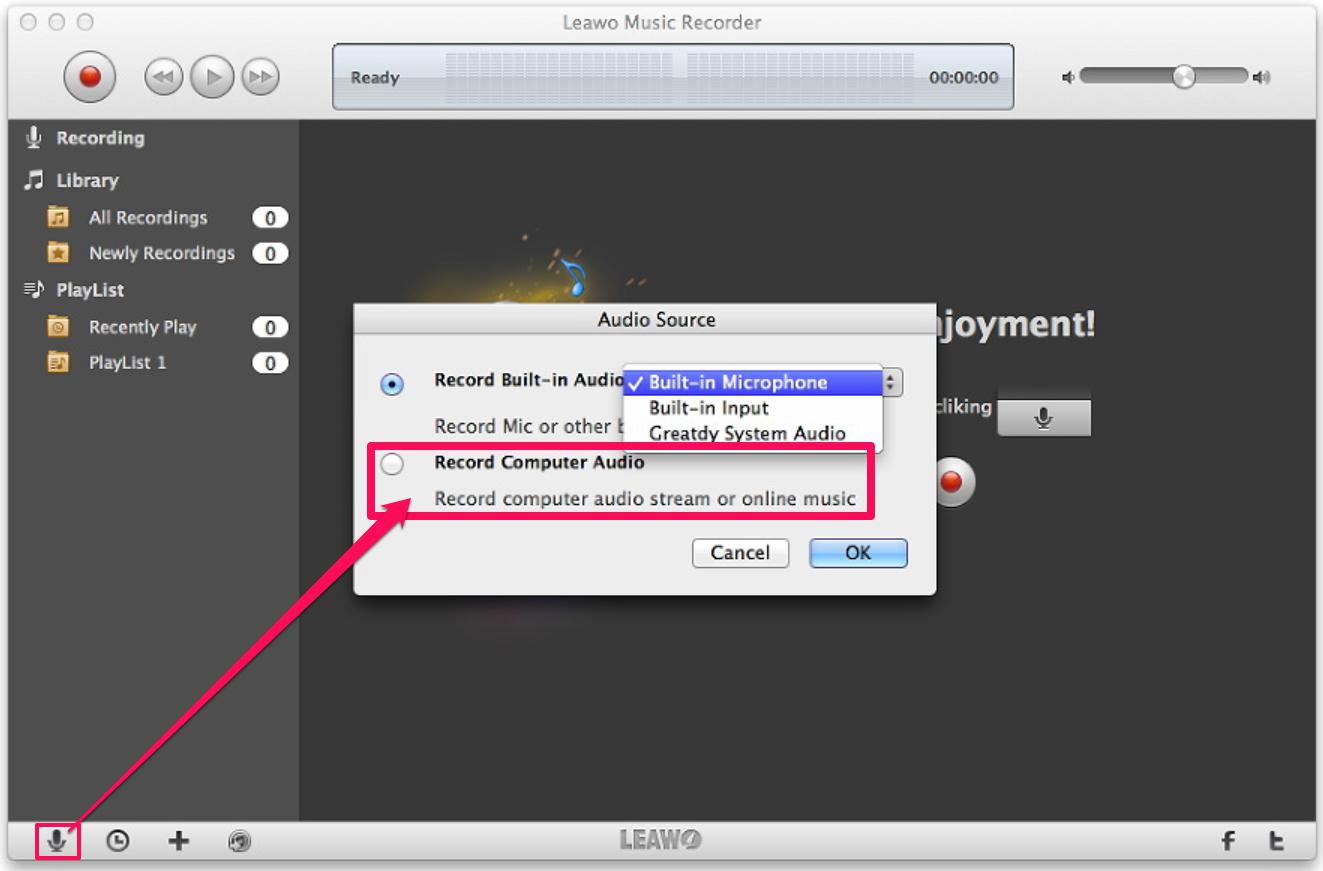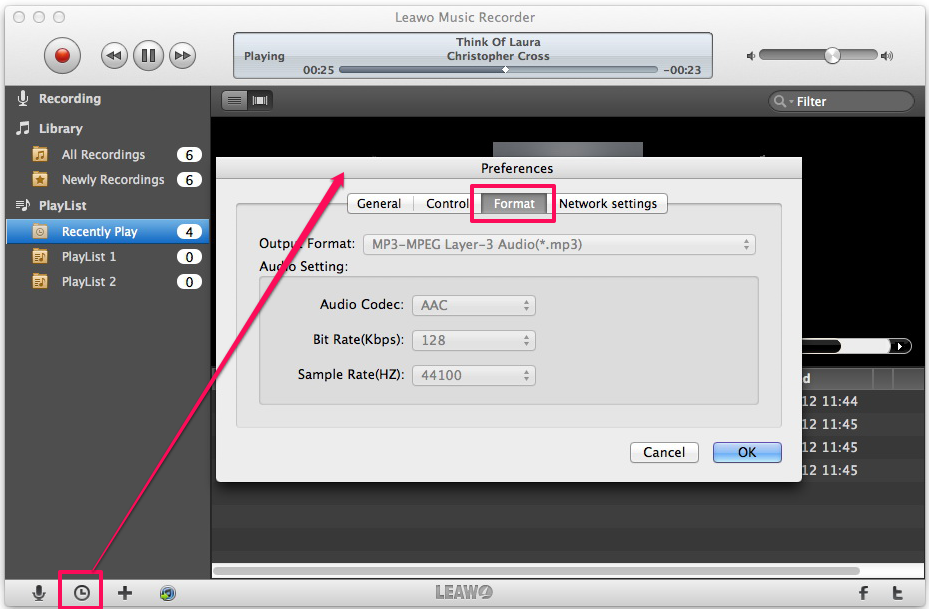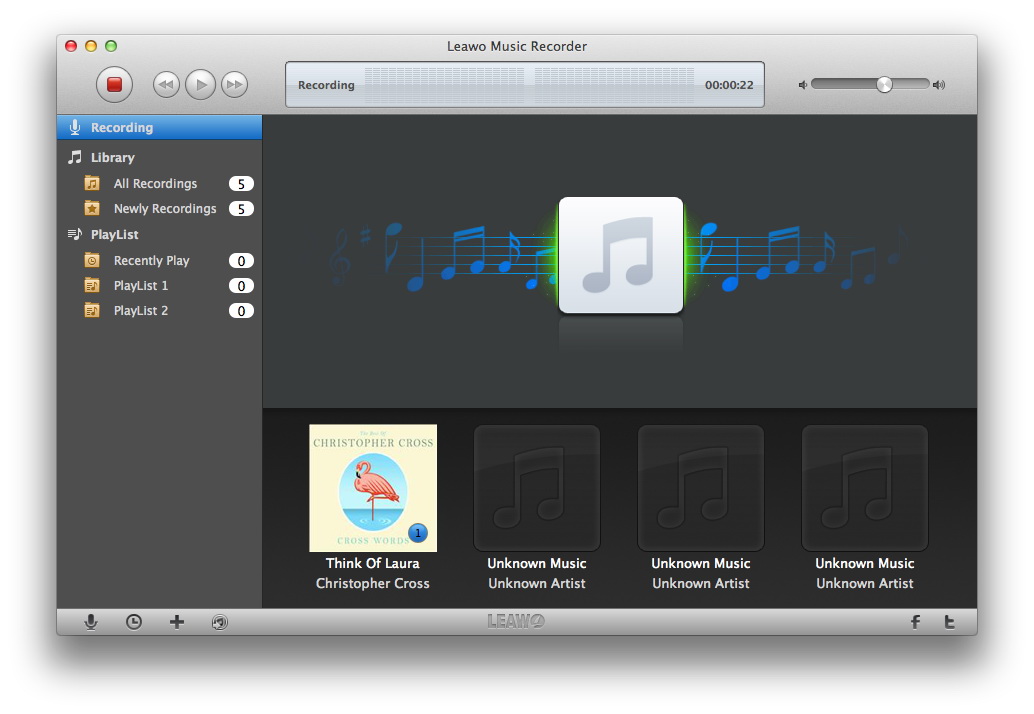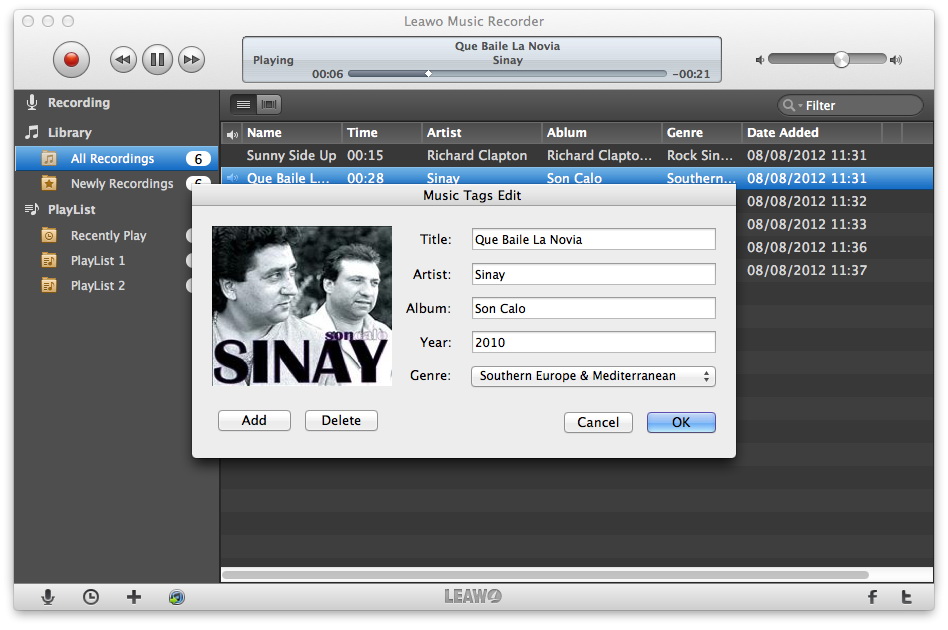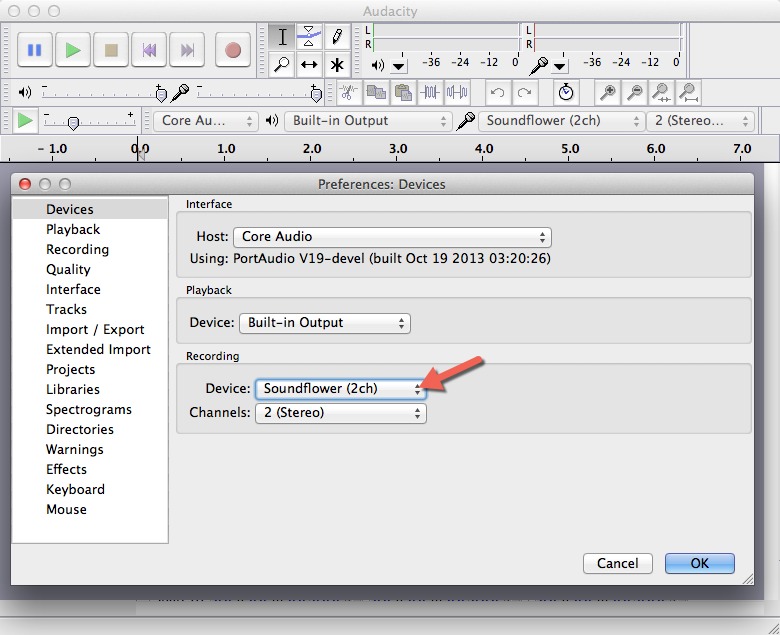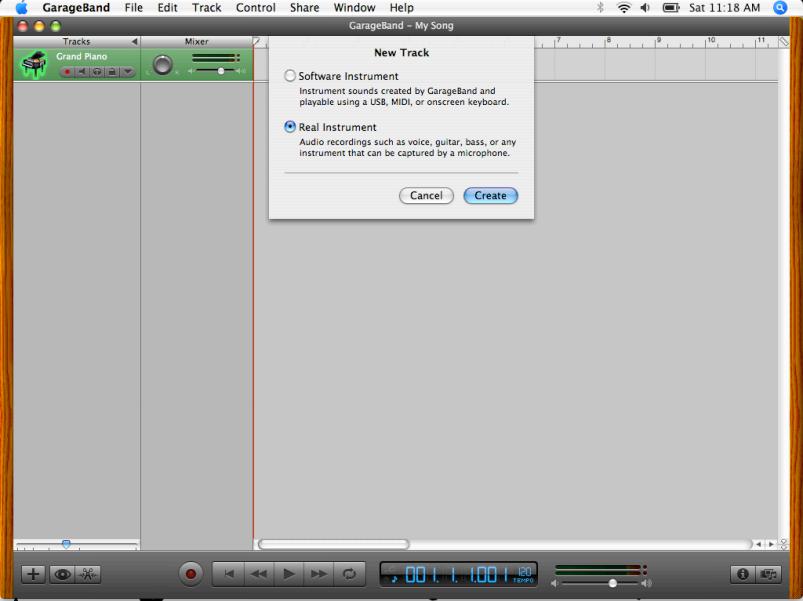« Comment enregistrer une diffusion Web ? - Quelle est la meilleure façon d'enregistrer une radio Internet Mac ? Merci. » - Par moosharoo de la communauté d'assistance Apple.
Parfois, nous devons enregistrer une radio Internet sur un Mac, par exemple enregistrer de la belle musique depuis une station de radio en ligne ou la lecture audio en continu sur un Mac. Apple ne nous a pas fourni de moyen direct pour enregistrer en streaming une diffusion Mac. Alors, existe-t-il un enregistreur de diffusion Internet valide pour Mac ou une solution pour enregistrer la radio Internet Mac ? La réponse est oui. Dans ce guide, nous souhaitons vous fournir différents enregistreurs de radio Internet pour que les utilisateurs de Mac puissent enregistrer efficacement des Mac radio Internet. La plupart de ces outils recommandés ont une version Windows. Par conséquent, vous pouvez également vous reporter à ce guide pour enregistrer la radio Internet et d'autres fichiers audio en ligne sur un ordinateur Windows.
Partie 1 : Enregistrez Internet Radio Mac avec le Lecteur Quicktime
Bien que Apple ne fournisse pas de solution par défaut aux utilisateurs de Mac pour enregistrer les radios Internet sur Mac, le Lecteur Quicktime peut le faire avec des plug-ins appelés SoundFlower, une extension Mac gratuite qui permet aux programmes de passer de l'audio. Passer à d'autres applications. Il agit en tant que périphérique audio, permettant au programme d'envoyer ou de recevoir de l'audio sans aucun support supplémentaire.
1. Téléchargez et installez le programme Soundflower en ouvrant le fichier .dmg et en suivant les instructions à l'écran sur votre ordinateur Mac.
2. Après avoir installé Soundflower, accédez à nouveau à l'onglet Sons dans les Préférences Système. Dans la section Sortie du panneau des paramètres de sons, cliquez sur Soundflower (2 canaux). Votre ordinateur exporte maintenant tout l'audio via l'extension Soundflower (2ch). (Le seul inconvénient est que vous ne pourrez pas entendre le son par le haut-parleur tant que vous sélectionnerez cette option.)
3. Ouvrez maintenant le Lecteur Quicktime et cliquez sur Fichier> Nouvel enregistrement audio. Cliquez sur la petite flèche sur le côté de la fenêtre Quick Time. Sous la section Microphone, cliquez sur « Soundflower (2ch) » . Après cela, cliquez sur le bouton rouge et lancez une diffusion Web pour commencer à enregistrer une diffusion Web sur votre Mac.
Une fois que vous avez terminé, vous souhaitez réécouter l'audio via les haut-parleurs, retournez dans Préférences Système> Sons> Sortie, puis cliquez sur Haut-parleurs internes. Votre audio sera à nouveau lu par les haut-parleurs internes.
Partie 2 : Enregistrer une radio Internet sur Mac avec l'Enregistreur de musique de Leawo pour Mac
Enregistrer une radio Internet avec le lecteur QuickTime et Soundflower semble compliqué. Par conséquent, nous vous recommandons d'utiliser l'Enregistreur de musique de Leawo pour Mac, un logiciel professionnel d'enregistrement de musique destiné aux utilisateurs de Mac qui peuvent enregistrer tout son sur un Mac et l'enregistrer au format WAV, MP3 ou M4A. Il fonctionne parfaitement comme enregistreur de diffusion Internet pour les programmes Mac, vous permettant d'enregistrer des Mac radio Internet en quelques clics. L'Enregistreur de musique de Leawo peut enregistrer et télécharger des fichiers audio au format MP3, WAV ou M4A à partir de divers sites audio tels que YouTube, Facebook, Last.FM, Pandora, Napster, Spotify, GUBA, NPC, MySpace, etc. Dans le fichier audio. En outre, si vous enregistrez de la musique sur Internet sur votre Mac, le logiciel enregistreur peut automatiquement télécharger et installer des étiquettes de musique pour l'enregistrement.


l'Enregistreur de musique de Leawo pour Mac
☉ Enregistrez plus de 1000 sites de musique tels que YouTube, Facebook, etc.
☉ Planifiez l'enregistrement de musique via le planificateur de tâches d'enregistrement.
☉ Ajouter automatiquement / manuellement les tags : artiste, album, etc.
☉ Enregistrez les enregistrements au format WAV, MP3 ou M4A.
Téléchargez et installez ce logiciel d'enregistrement audio Mac sur votre Mac et lancez-le. Les étapes suivantes vous montreront comment enregistrer un Mac radio Internet en utilisant ce logiciel l'Enregistreur de radio Internet Mac. Cela fonctionne sur Mac OS 10.6 et supérieur.
Étape 1 : Définissez la source de l'audio
Sur l'interface principale de l'Enregistreur de musique de Leawo pour Mac, cliquez sur la petite icône de microphone et accédez au panneau de source audio. Vous pouvez voir l'option Enregistrer le son interne et l'option Enregistrer le son de l'ordinateur. Pour enregistrer une diffusion Web sur votre Mac, sélectionnez l'option Enregistrer le son de l'ordinateur.
Étape 2. Définissez le format de sortie
Allez à « l'Enregistreur de musique de Leawo> Préférences> Format » pour définir le format de sortie pour l'audio MP3, l'audio WAV et l'audio W4A. Vous pouvez modifier les paramètres audio tels que le débit et la fréquence d'échantillonnage. Après cela, allez dans Préférences> Général pour définir le répertoire de sortie afin de sauvegarder le son enregistré de la radio Internet sur votre Mac. Cliquez sur le bouton « OK » pour enregistrer vos paramètres et quitter.
Étape 3. Commencez à enregistrer des émissions Web sur votre Mac
Cliquez ensuite sur le bouton rouge Démarrer pendant la lecture pour enregistrer une diffusion Web. L'Enregistreur de musique de Leawo pour Mac est doté d'un programmateur d'enregistrement de tâches intégré qui vous permet de programmer des enregistrements en définissant leur heure de début et leur durée. Cela vous aide à enregistrer des émissions Web sur votre Mac, même si vous n'êtes pas devant votre Mac. Pour accéder à l'onglet Planificateur, cliquez sur la deuxième icône située à gauche du coin inférieur gauche. Cliquez à nouveau sur le bouton rouge pour terminer l'enregistrement d'une diffusion Web sur votre Mac.
Étape 4. Éditez l'étiquette audio
Comme indiqué ci-dessus, si vous enregistrez de la musique sur votre Mac, l'Enregistreur de musique de Leawo pour Mac peut automatiquement télécharger et ajouter des étiquettes de musique. Cependant, vous pouvez toujours sélectionner un enregistrement audio en tapant « Bibliothèque> Tous les enregistrements » puis en cliquant avec le bouton droit de la souris pour sélectionner l'option « Modifier le marqueur de musique » afin de régler la marque audio. Vous pouvez modifier les étiquettes audio telles que les titres de disques, les artistes et les genres.
En fait, avec l'Enregistreur de musique de Leawo pour Mac, vous pouvez non seulement enregistrer de la musique en ligne, telle que la radio ou des chansons de divers sites Web, mais également enregistrer une voix externe via un microphone, le son de l'ordinateur sur un disque local, etc. Pour les propriétaires d'ordinateurs Windows, veuillez vous adresser à l'Enregistreur de musique de Leawo pour enregistrer facilement des radios Internet et d'autres sources sonores sur un ordinateur Windows.
Partie 3 : Enregistrer une radio Internet sur un Mac avec Audacity
Audacity est un autre excellent logiciel d'enregistrement de radio en ligne, recommandé pour l'enregistrement de radios Internet sur Mac et Windows (disponible sur diverses plates-formes, notamment Mac, Windows, Linux, etc.). Il s'agit d'un logiciel complètement gratuit qui vous permet d'enregistrer des sons à partir de votre microphone ou de votre Mac. En outre, il s'agit d'un outil d'édition audio qui vous permet d'éditer de l'audio à l'aide de nombreuses fonctionnalités d'édition utiles, telles que le rognage, le recadrage, le réglage des effets, etc. Avec SoundFlower, vous pouvez enregistrer n'importe quel son sur votre Mac et l'acheminer vers une autre application Mac au lieu du haut-parleur par défaut.
Suivez ces étapes pour savoir comment enregistrer une radio Internet en utilisant Audacity sur votre Mac :
1. Téléchargez et installez Audacity et Soundflower sur votre Mac.
2. Cliquez sur le menu Pomme pour ouvrir les Préférences Système sur votre Mac, sélectionnez Son, passez à l'onglet Sortie et réglez Soundflower (2 canaux) sur le périphérique produisant le son.
3. Ouvrez l'application Soundflowerbed (vous pouvez la trouver via Spotlight) et elle ajoutera un projet Flower à votre barre de menus. Cliquez sur la fleur et réglez la sortie intégrée du Soundflower 2ch.
4. Ouvrez les préférences Audacity, passez sur l'onglet Périphériques et sélectionnez Soundflower (2 canaux) comme périphérique d'enregistrement.
5. Passez ensuite à l'onglet Enregistrement. Cliquez sur le bouton rouge pour commencer l'enregistrement et lisez l'audio cible de la radio Internet sur votre Mac pour l'enregistrement.
6. Vous pouvez ensuite écouter le son tout en enregistrant du son dans Audacity. Cliquez sur OK pour enregistrer vos préférences.
7. Lorsque vous avez terminé, cliquez simplement sur le bouton « Exporter » et suivez les notifications à l'écran pour exporter l'audio au format MP3.
Par rapport à l'Enregistreur de musique de Leawo, Audacity est totalement gratuit, mais l'enregistrement est plus compliqué. En même temps, Audacity ne télécharge pas automatiquement les tags et ne les ajoute pas aux fichiers audio enregistrés, contrairement à l'Enregistreur de musique de Leawo .
Partie 4 : Enregistrer une radio Internet sur un Mac avec GarageBand
Pour les utilisateurs Apple, GarageBand n'est pas surprenant. GarageBand peut utiliser des filtres pour enregistrer plusieurs pistes audio pouvant simuler de manière réaliste un instrument échantillonné sous la forme d'un simple enregistrement vocal. Les fichiers GarageBand peuvent être exportés dans plusieurs formats et partagés entre les podcasts. Utilisez un iPod, un iPhone ou un iPad, envoyez-le par courrier électronique ou diffusez en streaming sur Internet. Vous pouvez simplement utiliser GarageBand pour enregistrer une radio Internet sur votre Mac et l'enregistrer dans un fichier audio.
Consultez les étapes suivantes pour savoir comment enregistrer une radio Internet sur votre Mac à l'aide de GarageBand :
1. Recherchez GarageBand sur votre ordinateur Mac. Il est pré-installé et se trouve dans l'onglet Finder> Applications. Si non, veuillez le télécharger et l'installer.
2. Ouvrez le tableau de bord et recherchez « Configuration Audio MIDI » dans « midi » . Cliquez sur « + » et sélectionnez « Créer plusieurs périphériques de sortie » . Cochez la case dans les termes « Intégré » et « Soundflower (2ch) » dans le panneau Périphériques audio.
3. Déroulez le menu Pomme et ouvrez l'onglet Préférences Système> Sons> Sortie pour sélectionner Périphérique de sortie multiple. Sous l'onglet Entrée, sélectionnez Soundflower (2ch).
4. Sur GarageBand, sélectionnez l'option « Créer un nouveau projet de musique » , puis nommez et définissez le répertoire de sortie.
5. Fermez le panneau GarageBand Piano et accédez au menu Piste pour sélectionner l'option Nouvelle piste.
6. Sélectionnez « Instrument réel » comme périphérique d'enregistrement et cliquez sur « Créer » .
7. Cliquez sur le bouton « Enregistrer » et démarrez l'enregistrement, puis lisez immédiatement la chanson sur la radio Internet. Cliquez à nouveau sur le bouton rouge pour arrêter l'enregistrement.
8. Cliquez sur le bouton Partager pour exporter l'enregistrement ou le partager d'une autre manière.
Obviously, GarageBand is much more complicated than Leawo Music Recorder in recording music from online and offline audio sources.